Als u zich afvraagt hoe u een QR-code op een Mac kunt scannen, bent u hier aan het juiste adres. In deze complete gids leert u in slechts een paar stappen hoe u dit moet doen.
QR-codes zijn een steeds populairdere manier geworden om gegevens op te slaan en te delen. Van productpromoties tot kaartjes voor evenementen: QR-codes bieden directe toegang tot informatie in één snelle scan.
Het is ook veel eenvoudiger om een QR-code voor verschillende doeleinden te maken met behulp van een professionele QR-codegenerator, en veel hiervan kunt u online vinden.
Omdat QR-codes bijna overal aanwezig zijn, is het van cruciaal belang om een apparaat te hebben dat ze kan scannen. Als u een Mac heeft, kunt u een paar wijzigingen aanbrengen om het scannen van QR-codes op uw apparaat in te schakelen.
Met deze innovatie kunt u afscheid nemen van het typen van lange URL's of het kopiëren en plakken ervan. Lees meer om te leren hoe u codes op Mac scant.
Hoe u de camera-app van uw Mac kunt controleren
U kunt een Mac QR code en krijg met slechts een paar klikken toegang tot de ingebedde informatie op uw Mac. Maar voordat je begint, zorg ervoor dat je Mac een ingebouwde camera heeft.
Zo kunt u dit controleren:
- Klik op deLanceerplatform icoon.
- ZoekenFotocabine
Je bent klaar om te gaan als op je Mac "Photobooth" wordt vermeld. Zo niet, dan kan dat nietQR-codes scannen met behulp van de app.
Hoewel Macs ingebouwde camera's hebben, kunnen ze niet zelfstandig QR-codes scannen. U kunt de Camera-app alleen gebruiken om de QR-codeafbeelding vast te leggen. U moet een app-QR-codescanner van derden voor Macbook gebruiken.
Hulpmiddelen waarmee u QR-codes op de Mac kunt scannen
Het gebruik van een tool van derden is de beste keuze als u op zoek bent naar meer geavanceerde functies om QR-codes op Mac te scannen.
U kunt eenvoudig een gerenommeerde en gratis QR-scanner-app van derden downloaden uit de App Store om het scannen van QR-codes op uw computer mogelijk te maken.
Als u op zoek bent naar de beste gratis QR-codescanner voor Macbook, kunt u kiezen uit onze topkeuzes:
1. QR-dagboek
QR-dagboek is een gebruiksvriendelijke QR-codescanner die uw gescande QR-codes kan organiseren en archiveren. Het kan alle typen QR-codes lezen, inclusief vCards, URL's en tekst. Hiermee kunt u ook codes maken en opslaan voor toekomstig gebruik.
2. Snelmarkering
Met Quickmark kunt u de ingebouwde camera van uw Mac gebruiken om QR-codes of streepjescodes te scannen. Deze app ondersteunt ook het genereren van QR-codes voor verschillende gegevenstypen, waaronder URL's, contacten en WiFi-netwerktoegang.
3. iQR-codes
iQR Codes is een eenvoudige QR-generator en scanner die QR-codes kan maken voor websites, tekst, telefoonnummers en e-mail. Het kan uw bestaande codes scannen, zodat u deze kunt opslaan en delen.
4. QR-codelezer
Het is gratisQR-code en barcodescanner dat werkt met verschillende bestandstypen en heeft een ingebouwde geschiedenisfunctie om uw scans bij te houden. QR-codelezer is gratis verkrijgbaar in de Mac App Store.
5. QR TIJGER
QR TIGER is professionele QR-codesoftware met een QR-codescanfunctie: het kan de URL decoderen die in de QR-code is ingebed.
U kunt het ook gebruiken om codes te genereren voor verschillende doeleinden, waaronder websitelinks, sociale-mediaprofielen en visitekaartjes.

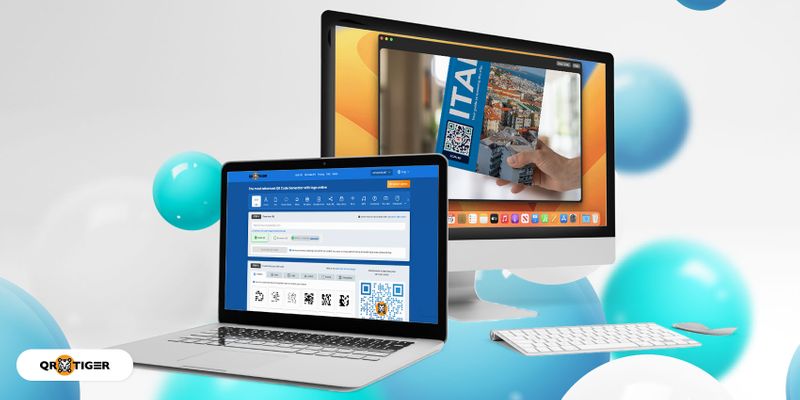
.gif)


